Posting ini akan mencakup:
- Apa itu Node.js?
- Bagaimana Cara Kerja Node.js?
- Bagaimana cara menginstal Node.js di Windows?
- Bagaimana cara menginstal Node.js di Mac?
- Bagaimana cara menginstal Node.js di Linux?
- Bagaimana Cara Menulis Program Node.js Pertama? (Halo Dunia)
- Bagaimana Cara Mengimpor Modul Inti Node?
- Bagaimana Cara Menginstal Paket NPM?
- Bagaimana cara memulai dengan Express JS?
- Bagaimana Cara Merender File Statis di Express?
- Bagaimana Cara Merender File Dinamis di Express?
- Kesimpulan
Apa itu Node.js?
Query yang paling sering dicari di mesin pencari Google adalah Apa itu Node.js? Pertanyaan paling populer adalah Apakah Node.js itu bahasa pemrograman? Apakah ini sebuah kerangka kerja? Apakah itu perpustakaan? Untuk menyederhanakan, Node.js dapat didefinisikan sebagai lingkungan runtime yang didukung oleh perpustakaan JS.
Salah satu lingkungan runtime Javascript lintas platform sumber terbuka yang terkenal adalah Node.js. Karena kemampuan beradaptasinya, ia dapat digunakan dalam proyek atau aplikasi apa pun. Yang membedakannya adalah penggunaan mesin V8, mesin yang sama yang menggerakkan Google Chrome. Hal ini menjadikan Node.js pilihan optimal untuk pembuatan skrip di sisi server dan mengeksekusi skrip kode di luar lingkungan pengembangan.
Node.js sangat berbeda dari bahasa pemrograman sisi server lainnya. Perlu dicatat bahwa ini bukan server backend atau server web. Sendirian tidak dapat melakukan apa pun kecuali kumpulan modul membantu dalam membuat proyek yang terukur. Ini berjalan pada satu server dan tidak menghasilkan thread tambahan untuk setiap permintaan. Selain itu, paradigma non-pemblokiran digunakan untuk menulis sebagian besar perpustakaan NodeJS, sehingga perilaku pemblokiran adalah pengecualian dan bukan aturan. Primitif I/O asinkron adalah fitur pustaka standar Node.js yang mencegah pemblokiran kode JavaScript.
Ketika Node.js melakukan operasi I/O, seperti melakukan operasi kasar melalui jaringan, Node.js tidak akan memblokir thread dan menyia-nyiakan siklus CPU yang menunggu untuk merespons; sebaliknya, ia akan melanjutkan operasinya setelah respons diterima.
Contoh Sederhana Node.js
Contoh sederhana untuk memahami konsep Node.js adalah dengan membuat server web dan menulis beberapa teks. Karena ini merupakan pengenalan Node.js, jadi mari tambahkan baris intro ke port web:
konstanta http = memerlukan ( 'http' ) ;konstanta ServerPort = 3000 ;
konstanta server = http. buatServer ( ( permintaan, soal ) => {
res. Kode status = 200 ;
res. setHeader ( 'Jenis konten' , 'teks/polos' ) ;
res. akhir ( 'Panduan Pemula untuk Memulai Node.js! \N ' ) ;
} ) ;
server. mendengarkan ( Pelabuhan server, ( ) => {
menghibur. catatan ( `Server berjalan di http : //host lokal:${serverPort}/`);
} ) ;
Dalam kode ini:
- “const http = require('http')” mengimpor modul http yang membantu membuat server HTTP dan menangani fungsionalitas yang terkait dengannya.
- “const serverPort = 3000” mendefinisikan port tempat server akan beroperasi.
- “const server = http.createServer((req, res) => {})” menggunakan metode buat server dari modul http untuk membuat server dengan fungsi panggilan balik yang mengambil dua argumen, satu adalah permintaan dan yang lainnya adalah respons yang akan dihasilkan untuk permintaan tersebut.
- Di dalam fungsi panggilan balik, kode status HTTPS diatur ke 200, dan tipe konten respons diatur ke teks biasa. Selain itu, server web menampilkan pesan berjudul “Panduan Pemula untuk Memulai Node.js”.
- “server.listen(serverPort, () =>{})” dipanggil untuk memulai server dan mendengarkan semua permintaan masuk di server. Fungsi panggilan balik dipanggil setelah server dimulai dan menampilkan pesan di terminal untuk menunjukkan port tempat server dimulai.
Keluaran
Gunakan baris di bawah ini untuk eksekusi:
aplikasi simpul. jsDi mana Aplikasi.js adalah nama aplikasinya.
Output di terminal adalah:

Ini menunjukkan bahwa server telah mulai dan mendengarkan permintaan masuk. Untuk memeriksa respon di server gunakan tautan berikut “ http://localhost:3000/ ”.
Output di sisi server akan muncul sebagai:

Bagaimana Cara Kerja Node.js?
Node.js adalah platform yang membantu server menangani banyak permintaan secara bersamaan. Meskipun hanya menggunakan satu thread untuk menangani permintaan, ia secara efektif mengelola operasi input dan output melalui penggunaan thread. Thread adalah sekelompok instruksi yang melakukan tugas pada waktu yang sama. Node.js bekerja dengan perulangan peristiwa yang mengontrol tugas tanpa berhenti hingga tugas selesai sebelum memulai tugas berikutnya.
Perulangan peristiwa Node.js adalah perulangan kontinu dan semi-tak terbatas. Loop ini mengelola peristiwa sinkron dan non-sinkron di Node.js. Segera setelah proyek Node.js diluncurkan, eksekusi dipicu, yang dengan mulus mentransfer tugas-tugas sulit ke sistem. Hal ini memungkinkan tugas-tugas lain di thread utama berjalan dengan lancar.
Untuk memahami dan memahami konsep detail Event loop di Node.js, kami telah menulis a artikel khusus pada topik ini.
Kelebihan Node.js
Beberapa kelebihan utama Node.js adalah:
- Skalabilitas : Menyederhanakan pertumbuhan aplikasi dua arah: horizontal dan vertikal.
- Aplikasi Web Waktu Nyata : terbaik untuk tugas yang memerlukan sinkronisasi cepat dan mencegah terlalu banyak beban pada HTTP.
- Kecepatan : Melakukan tugas dengan cepat, seperti memasukkan atau mengeluarkan data dari database, menghubungkan dengan jaringan, atau menangani file.
- Kemudahan belajar : Node.js mudah dipelajari bagi pemula karena menggunakan Javascript.
- Manfaat Cache : Hanya menyimpan satu bagian, jadi tidak perlu menjalankan kode lagi saat diminta, cache adalah memori yang cepat dan menghemat waktu pemuatan tambahan.
- Streaming Data : Menangani permintaan dan respons HTTP sebagai peristiwa berbeda sehingga meningkatkan kinerja.
- Tuan rumah : Mudah dipasang di situs web seperti PaaS dan Heroku.
- Dukungan Perusahaan : Digunakan oleh bisnis besar seperti Netflix, SpaceX, Walmart, dll.
Bagaimana cara menginstal Node.js di Windows?
Sejak kita mulai mengembangkan aplikasi Node.js, jika kita memiliki lingkungan Windows, lingkungan Node.js harus dikonfigurasi. Ikuti panduan langkah demi langkah di bawah ini untuk menyiapkan lingkungan Node.js di sistem operasi Windows.
Langkah 1: Unduh paket penginstal Node.js
Kunjungi situs resmi Node.js Situs Resmi Node.js dan pastikan Anda mengunduh Node.js versi terbaru. Juga, periksa apakah manajer paket npm diinstal dengannya karena ini memainkan peran penting dalam penskalaan aplikasi Node.js.

Cukup klik pada Penginstal Windows dan pengunduhan akan dimulai. Versi yang diunduh adalah 64-bit dan versi LTS (Dukungan Jangka Panjang) direkomendasikan. Jalankan pemaket penginstal untuk menginstal Node.js.
Langkah 2: Instal modul Node.js dan NPM di Komputer Anda
Layar berikut akan muncul jadi klik tombol Berikutnya:

Setelah mengklik Berikutnya, sebuah jendela baru akan muncul di mana pengguna akan diminta untuk memasukkan jalur yang dimaksudkan untuk mengunduh perpustakaan msi Node.js.
Sekarang di jendela di bawah pilih jalur yang diinginkan dan klik tombol berikutnya:

Setelah mengklik tombol berikutnya Anda akan mendapatkan jendela pengaturan khusus di mana Anda akan diminta untuk memilih paket yang ingin Anda instal. Dari jendela ini pilih manajer paket npm secara default runtime Node.js dipilih. Di manajer paket npm, Node.js dan paket npm diinstal.

Terakhir, klik tombol Instal untuk memulai perjalanan.

Langkah 3: Verifikasi Versi yang diinstal
Mengetahui versi mana yang diinstal sangatlah penting, jadi untuk memeriksanya, buka bilah pencarian Windows dan ketik Command Prompt:

Setelah jendela command prompt terbuka, ketik dua perintah untuk verifikasi.
Versi Node.js
Versi Node.js dapat diperiksa dengan menggunakan perintah berikut di command prompt:
simpul - di dalamVersi yang diinstal akan muncul

Versi NPM
Untuk pemeriksaan versi npm, gunakan perintah berikut:
npm - di dalamVersi untuk npm akan muncul di terminal.

Selesai sekarang Anda dapat mulai mengembangkan aplikasi dengan pengaturan lingkungan Node.js.
Semua pengguna tidak menggunakan Windows sehingga diharapkan dapat memenuhi kebutuhan semua orang. Di bawah ini adalah proses untuk menginstal Node.js di Mac.
Bagaimana cara menginstal Node.js di Mac?
Bagi pengguna yang menggunakan Mac, instalasinya hampir sama untuk Windows. Pergi ke situs resmi Node.js dan unduh paket untuk Mac.
Langkah 1: Unduh Manajer Paket untuk Mac
Kunjungi situs resmi Node dan unduh MacOSInstaller NodeJS:
https://nodejs.org/en/download/current

Klik tombol yang ditentukan di layar di atas untuk memulai pengunduhan.
Pengguna dapat menentukan lokasi pemasangannya.

Langkah 2: Instal file Node.js .pkg
Jalankan file penginstal dan ikuti panduan instalasi:

Klik tombol “Instal”, dan instalasi Node.js akan dimulai.

Setelah instalasi NodeJS selesai, akan muncul ringkasan:

Klik tombol 'Tutup' untuk menyelesaikan instalasi.
Langkah 3: Verifikasi Instalasi dan Versi Node.js
Untuk verifikasi bahwa Node.js telah diinstal dan untuk memeriksa versinya, gunakan perintah berikut:
simpul -- Versi: kapan 
Langkah 4: Tingkatkan NPM Secara Global
Jalankan perintah yang diketik di bawah ini untuk meningkatkan NPM untuk semua pengguna sistem menggunakan tanda “–global”:
sudo tepat instal npm -- global 
Langkah 5: Atur Jalur Node ke Variabel $PATH
Jalankan perintah berikut untuk mengatur Variabel PATH untuk NodeJS:
ekspor JALUR =/ usr / lokal / git / tempat sampah :/ usr / lokal / tempat sampah : $JALANCatatan: Pada perintah di atas, “/usr/local/bin” adalah lokasi dimana NodeJS diinstal secara default.
Langkah 6: Perbarui detail PATH di “.bash\_profile”
Tambahkan detail jalur ke “~/.bash\_profile” menggunakan perintah yang diberikan di bawah ini:
gema 'ekspor PATH=/usr/local/bin:$PATH' >> ~ / . pesta \_ProfilLangkah 7: Perbarui ~/.bashrc
Untuk membuatnya tersedia untuk semua pengguna, jalankan perintah yang diberikan di bawah ini:
sumber ~ / . bashrcItu saja tentang menginstal NodeJS dan mengatur variabel PATH di MacOS untuk NodeJS.
Bagaimana cara menginstal Node.js di Linux?
Untuk menginstal Node.js pada sistem Operasi Linux berbasis Debian, ikuti prosedur langkah demi langkah yang diberikan di bawah ini:
Langkah 1: Buka terminal
Pertama, jalankan terminal menggunakan tombol pintasan keyboard “CTRL+ALT+T”:

Langkah 2: Perbarui dan tingkatkan sistem
Jalankan perintah yang diketik di bawah ini untuk memperbarui dan meningkatkan repositori sistem:
sudo pembaruan yang tepat && sudo apt meningkatkan - Dan 
Langkah 3: Instal Node menggunakan manajer paket apt
Setelah memperbarui repositori sistem, instal Node.js dari manajer paket APT resmi menggunakan perintah:
sudo tepat instal nodejs 
Langkah 4: Verifikasi Instalasi Node
Setelah terinstal, verifikasi instalasi dengan memeriksa versi Node.js menggunakan perintah di bawah ini:
simpul - di dalam 
Langkah 5: Instal NPM
Merupakan praktik yang baik untuk menginstal NPM bersama dengan NodeJS karena hal ini sering diperlukan. NPM juga tersedia di repositori resmi APT dan dapat diinstal menggunakan perintah yang diberikan:
sudo tepat instal npm 
Langkah 6: Verifikasi instalasi NPM
Periksa juga Versi NPM untuk memverifikasi instalasi NPM menggunakan perintah berikut:
npm - di dalam 
Ini adalah bagaimana Anda dapat menginstal Node dan NPM pada sistem Operasi Linux berbasis Debian.
Bagaimana Cara Menulis Program Node.js Pertama? (Halo Dunia)
Semua telah diatur untuk memulai perjalanan kami mengembangkan aplikasi di Node.js. Mari kita buat program pertama kita yang cukup umum. Setiap kali seseorang mulai mempelajari bahasa atau kerangka kerja baru, program pertama biasanya mencetak “Hello World”. Mengatakan Halo kepada semua orang dengan cara yang berbeda merupakan perasaan yang luar biasa dan memberi tahu mereka tentang awal perjalanan baru kita. Di bawah ini adalah kode untuk memulai:
// Aplikasi.jsmenghibur. catatan ( 'Halo Dunia!' ) ;
Untuk mengeksekusi skrip kode ini gunakan perintah berikut:
aplikasi simpul. jsKeluaran
Pernyataan Hello World akan login ke terminal:

Bagaimana Cara Mengimpor Modul Inti Node?
Pengguna harus menggunakan fungsi “require()” untuk menggunakan modul yang diinginkan untuk dikerjakan dalam skrip kode mereka. Misalnya, jika modul “fs” (Sistem File) akan digunakan, baris kode impornya adalah:
konstanta fs = memerlukan ( 'fs' )Ini akan mengimpor semua fungsi modul itu dan menyimpannya dalam variabel fs yang merupakan variabel konstan yang berarti isinya tidak dapat diubah saat runtime. Kemudian dengan menggunakan variabel “fs” pengguna dapat mengimplementasikan fungsi yang diinginkan.
Sekarang mari kita buat contoh kode sederhana di mana sebuah modul diimpor dan fungsinya digunakan dalam skrip kode.
Contoh: Menggunakan modul HTTP
konstanta http = memerlukan ( 'http' ) ;// Server HTTP sederhana
konstanta httpServer = http. buatServer ( ( permintaan, soal ) => {
res. tulisKepala ( 200 , { 'Jenis konten' : 'teks/html' } ) ;
res. menulis ( '' ) ;
res. menulis ( '' ) ;
res. menulis ( '
res. menulis ( '' ) ;
res. menulis ( '' ) ;
res. menulis ( '
res. menulis ( '' ) ;
res. menulis ( '
res. menulis ( '
Halo, Dunia!
' ) ;res. menulis ( '' ) ;
res. menulis ( '' ) ;
res. akhir ( ) ;
} ) ;
// Mendengarkan pada port 3000
httpServer. mendengarkan ( 3000 , ( ) => {
menghibur. catatan ( 'Server mendengarkan pada port 3000' ) ;
} ) ;
Dalam kode ini:
- “const http = require('http')” mengimpor konten modul http dan menyimpannya dalam variabel konstan “http”.
- “const httpServer = http.createServer((req, res) =>” membuat server HTTP sederhana dan menambahkan teks Hello World bersama dengan beberapa HTML dasar. metode createServer membuat server dengan dua argumen, satu adalah permintaan di server dan yang kedua adalah respons yang dihasilkan untuk permintaan itu.
- “httpServer.listen(3000, () =>” menentukan port 3000 pada host lokal dan mencatat pesan ke terminal bahwa server aktif dan mendengarkan pada port 3000.
Untuk menjalankan Aplikasi Node, jalankan file JS dengan perintah node seperti yang ditunjukkan di bawah ini:
aplikasi simpul. jsDimana App.js adalah nama filenya.
Keluaran
Pesan di terminal saat menjalankan kode ini adalah:
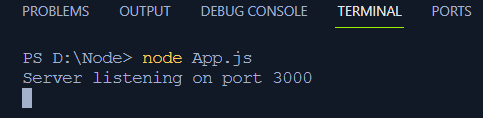
Sekarang kita harus memverifikasi output di sisi server dan memeriksa apakah pesan “Hello World” tercetak di sana atau tidak:
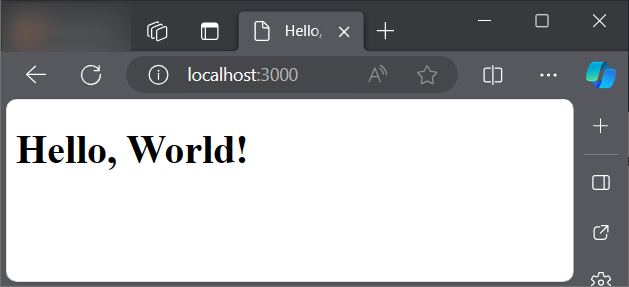
Pesan telah berhasil dicetak di server dan font telah disesuaikan dengan menggunakan beberapa HTML dasar.
Node.js: Modul Inti
Beberapa modul Node.js adalah:
- http: itu memungkinkan pembuatan server HTTP di Node.js
- menegaskan: kumpulan fungsi penegasan membantu terutama dalam pengujian
- fs: itu memungkinkan penanganan operasi file
- jalur: seperangkat metode yang berhubungan dengan jalur file
- proses: ini memberikan informasi dan kontrol tentang proses Node.js saat ini
- Anda: ini memberikan informasi mengenai sistem operasi
- string kueri: alat yang digunakan untuk menguraikan dan memformat string kueri URL
- url: modul ini menyediakan alat untuk resolusi dan penguraian URL
Bagaimana Cara Menginstal Paket NPM?
NPM (Node Package Manager) membantu dalam mengelola dan menggunakan perpustakaan atau alat pihak ketiga dalam proyek Node.js. Ikuti langkah-langkah di bawah ini untuk menginstal paket NPM.
Langkah 1: Instal Paket yang Diinginkan
Mari instal modul ekspres yang cukup umum untuk mengembangkan aplikasi web di Node.js. Untuk menginstal ekspres gunakan perintah:
npm instal ekspresBaris perintah ini akan menginstal modul ekspres di folder proyek Anda.

Langkah 2: Simpan modul ke Package.json
NPM secara otomatis memperbarui file package.json dengan ketergantungan baru. Jika Anda ingin menyimpannya secara eksplisit sebagai pengembangan ketergantungan proyek, gunakan tanda –save-dev atau –save.
npm instal ekspres -- menyimpan - dev # Simpan sebagai ketergantungan pengembangannpm instal ekspres -- simpan # Simpan sebagai ketergantungan produksi
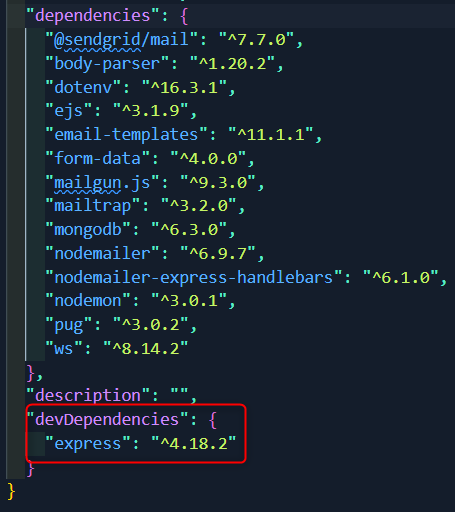
Mengapa paket NPM penting?
Paket NPM sangat penting dalam lingkungan pengembangan Node.js. Berikut adalah kemungkinan alasannya:
- Penggunaan Kembali Kode: Paket NPM menyimpan catatan kode yang dapat digunakan kembali. Mereka menghemat waktu pengembang dengan menawarkan metode siap pakai yang dioptimalkan.
- Manajemen Ketergantungan: NPM mempermudah penanganan persyaratan proyek. Daftar persyaratan proyek ada di file package.json yang memudahkan penggunaan dan berbagi persyaratan proyek.
- Kontribusi Komunitas: NPM membantu membangun sekelompok besar pengembang yang membagikan karya mereka untuk digunakan orang lain dalam banyak paket perangkat lunak gratis. Kontribusi kolektif ini mempercepat masa pengembangan aplikasi.
- Kontrol Versi: NPM memungkinkan Anda menuliskan versi paket untuk proyek Anda. Hal ini memastikan kelancaran kerja dan penanganan perubahan yang diperlukan.
- Efisiensi dan Konsistensi: Menggunakan paket yang efisien meningkatkan efisiensi proyek dan memungkinkan pemeliharaan konsistensi kode di seluruh tim pengembangan.
Itu dia. Anda tidak hanya telah mempelajari cara menginstal paket yang diinginkan tetapi juga memahami mengapa paket ini diperlukan di lingkungan pengembangan Node.js Anda.
Bagaimana cara memulai dengan Express JS?
Untuk membuat aplikasi web efisien, kerangka Express.js digunakan. Modul “ekspres” sangat bagus untuk membangun aplikasi web di Node.js. Di bawah ini adalah prosedur untuk memulai dengan paket ini.
Langkah 1: Menginstal Ekspres
Untuk menginstal Express gunakan perintah berikut di terminal:
npm instal ekspresModul ekspres akan diinstal jika sudah diinstal maka perintah ini akan memperbarui modul
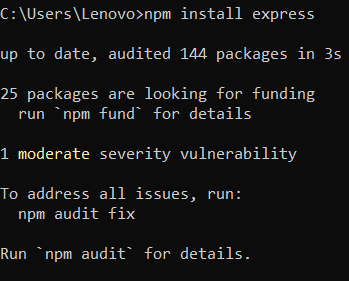
Langkah 2: Menguji modul ekspres dalam suatu Aplikasi
Langkah di atas akan menginstal express di folder paket dan pengguna dapat menggunakan modul dengan mengimpornya dalam skrip kode menggunakan modul “require” sebagai
konstanta cepat = memerlukan ( 'cepat' )Mari kita uji skrip kode sederhana yang menggunakan fungsionalitas modul ekspres:
konstanta cepat = memerlukan ( 'cepat' ) ;konstanta aplikasi = cepat ( ) ;
aplikasi. mendapatkan ( '/' , ( permintaan, soal ) => {
res. mengirim ( 'Halo Ekspres!' ) ;
} ) ;
konstanta pelabuhan = 3000 ;
aplikasi. mendengarkan ( pelabuhan, ( ) => {
menghibur. catatan ( `Server mendengarkan pada port $ { pelabuhan } ` ) ;
} ) ;
Dalam kode di atas:
- “ const ekspres = memerlukan('ekspres') ” mengimpor modul ekspres dan menyimpannya dalam variabel konstan “ekspres”, yang dengannya kita dapat menggunakan fungsi yang terkait dengan perpustakaan ini.
- “ aplikasi const = ekspres() ” digunakan untuk mendefinisikan aplikasi ekspres.
- “app.get('/', (permintaan, res) =>” mendefinisikan rute bagi aplikasi ekspres untuk mengirim respons “Halo Ekspres” ke aplikasi ekspres.
- Pelabuhan 3000 ditentukan dalam variabel konstan bernama 'port' di host lokal.
- “aplikasi.dengarkan(port, () =>” membuat pendengar pada port 3000 dan mencatat pesan di terminal bahwa server mendengarkan pada port yang ditentukan.
Keluaran
Untuk menjalankan aplikasi ini gunakan perintah di bawah ini:
aplikasi simpul. jsOutput di terminal akan muncul sebagai
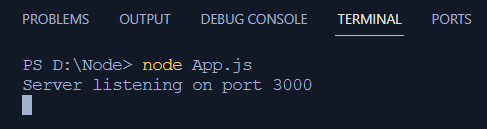
Jadi server aktif dan mendengarkan pada port 3000 dari host lokal. Mengakses tautan itu di browser akan menampilkan keluaran sebagai

Itu semua tentang modul ekspres tentang bagaimana kita dapat menginstalnya, membuat aplikasi, dan memulai port server.
Bagaimana Cara Merender File Statis di Express?
Di Express, fungsi express.static() digunakan untuk merender file statis seperti HTML, CSS, gambar, dll. Di bawah ini adalah proses merender file statis di Express.
Langkah 1: Buat Proyek
Sebelum memulai pastikan express sudah diinstal jika belum maka Anda dapat menjalankan perintah berikut:
npm instal ekspres -- menyimpanPerintah ini akan menginstal modul ekspres secara lokal di folder node_modules dan memperbaruinya di file package.json.
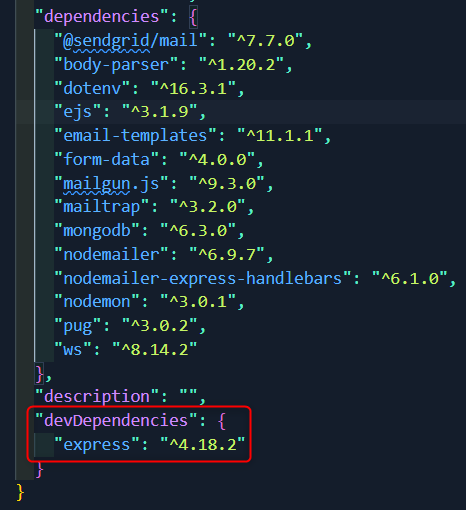
Langkah 2: Buat File untuk file Statis
Kedua, buat folder di direktori kerja. Buat folder bernama public untuk menyimpan file statis yang akan dirender. Tempatkan semua file statis HTML dan CSS di direktori ini untuk merendernya.
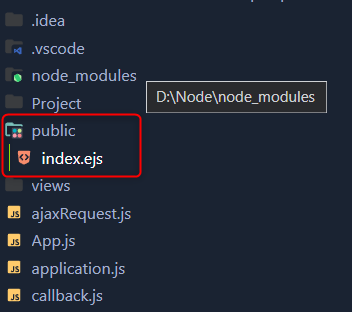
Langkah 3: Menyiapkan Express untuk merender File Statis
Gunakan metode express.static() untuk menentukan direktori file statis yang ingin dirender oleh pengguna.
Render file menggunakan dua skrip kode, satu untuk bagian belakang yang mengambil kode HTML yang ditempatkan di folder publik. Kode HTML dibuat sederhana karena penekanan utama kami adalah pada backend.
Skrip Node.js
konstanta cepat = memerlukan ( 'cepat' ) ;konstanta aplikasi = cepat ( ) ;
aplikasi. menggunakan ( cepat. statis ( 'publik' ) ) ;
konstanta pelabuhan = 3000 ;
aplikasi. mendengarkan ( pelabuhan, ( ) => {
menghibur. catatan ( `Server mendengarkan pada port $ { pelabuhan } ` ) ;
} ) ;
Dalam kode ini:
- “const ekspres = memerlukan('ekspres')” mengimpor modul ekspres dalam skrip untuk menggunakan fungsinya.
- “aplikasi const = ekspres()” memulai aplikasi
- “aplikasi.penggunaan(ekspres.statis('publik'))” menentukan direktori untuk mengambil file dan menyediakan aplikasi ekspres untuk menggunakannya dan merendernya.
- Pelabuhan 3000 ditentukan untuk aplikasi ekspres.
- “:app.listen(port, () =>” menunjukkan bahwa server aktif dan mendengarkan pada port yang ditentukan dengan mencatat pesan.
skrip HTML
DOCTYPEhtml >< html saja = 'di dalam' >
< kepala >
< rangkaian karakter meta = 'UTF-8' >
< nama meta = 'area pandang' isi = 'lebar=lebar perangkat, skala awal=1,0' >
< judul > Statis Contoh Rendering judul >
kepala >
< tubuh >
< h1 > Menggunakan Ekspres untuk Render Statis File h1 >
tubuh >
html >
Pada kode ini, hanya dibuat heading karena fokusnya ada pada backend bukan front end, namun fungsi tambahan dapat ditambahkan sesuai kebutuhan.
Keluaran
Sekarang jalankan skrip Node.js dengan kode berikut:
aplikasi simpul. jsPesan berikut akan dicatat di terminal yang menunjukkan bahwa server siap dan mendengarkan pada port 3000.
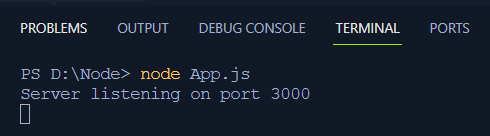
Buka port host lokal 3000 di browser untuk melihat skrip kode HTML yang dirender oleh modul ekspres
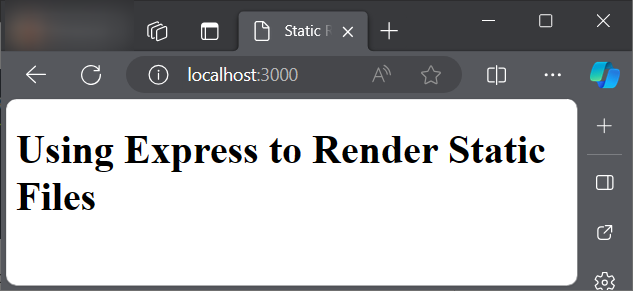
Itu saja untuk merender file statis secara ekspres. Sekarang mari kita lihat cara merender file dinamis.
Bagaimana Cara Merender File Dinamis di Express?
Pengguna dapat merender file dinamis di Express menggunakan mesin template untuk menghasilkan HTML secara dinamis berdasarkan data. Template yang digunakan dibawah ini adalah EJS (Embedded Javascript) yang cukup populer untuk merender file dinamis.
Langkah 1: Instal EJS
Gunakan perintah berikut untuk menginstal EJS di folder proyek Anda
npm instal ejs -- menyimpanLangkah 2: Siapkan Express dengan EJS
Siapkan templat EJS sebagai mesin tampilan di file Node.js Anda.
//Aplikasi.jskonstanta cepat = memerlukan ( 'cepat' ) ;
konstanta aplikasi = cepat ( ) ;
konstanta PELABUHAN = 3000 ;
aplikasi. mengatur ( 'lihat mesin' , 'TIDAK' ) ;
aplikasi. menggunakan ( cepat. statis ( 'publik' ) ) ;
aplikasi. mendapatkan ( '/identitas pengguna' , ( permintaan, soal ) => {
konstanta identitas pengguna = permintaan. param . pengenal ;
konstanta data pengguna = {
pengenal : identitas pengguna,
nama belakang : `pengguna$ { identitas pengguna } `,
surel : `pengguna$ { identitas pengguna } @contoh. dengan `,
} ;
res. memberikan ( 'pengguna' , { pengguna : data pengguna } ) ;
} ) ;
aplikasi. mendengarkan ( PELABUHAN, ( ) => {
menghibur. catatan ( `Server berjalan di http : //host lokal:${PORT}`);
} ) ;
Operasi yang dilakukan oleh kode di atas adalah:
- “const express = require('express')” mengimpor modul ekspres dari modul node.
- “const app = express()” membuat instance untuk aplikasi ekspres.
- “app.set('view engine', 'ejs')” mengonfigurasi ekspres dengan template ejs untuk merender file secara dinamis.
- “app.use(express.static('public'))” memungkinkan penyajian file statis yang disimpan di folder publik proyek Node.
- “app.get('/user/:id', (req, res) => {…})” mendefinisikan kutipan yang mendengarkan permintaan.
- “res.render('user', { user: userData })” merender file template EJS.
- “app.listen(PORT, () => {…})” memulai server pada port 3000 dan pengguna dapat mengetik “ http://localhost:3000/user/123 ” di peramban.
Langkah 3: Templat EJS
Direktori bernama 'views' dibuat di direktori proyek dan di dalam folder ini buat file template EJS 'user.ejs'. File ini akan menampung konten dinamis yang ingin dirender oleh pengguna. Rekatkan kode berikut di file ini
DOCTYPEhtml >< html saja = 'di dalam' >
< kepala >
< rangkaian karakter meta = 'UTF-8' >
< nama meta = 'area pandang' isi = 'lebar=lebar perangkat, skala awal=1,0' >
< judul > Profil pengguna judul >
kepala >
< tubuh >
< h1 > Profil pengguna h1 >
< P > identitas pengguna : <%= pengguna. pengenal %> P >
< P > Nama belakang : <%= pengguna. nama belakang %> P >
< P > Surel : <%= pengguna. surel %> P >
tubuh >
html >
Karena tujuan utamanya adalah merender konten file secara dinamis sehingga hanya kode depan yang diperlukan yang digunakan.
Langkah 4: Mulai Server
Pengguna sekarang dapat memulai aplikasi ekspres dengan menggunakan cuplikan kode berikut:
aplikasi simpul. jsDimana App.js adalah nama file yang ada di direktori tersebut. Setelah menjalankan kode ini terminal akan menunjukkan pesan berikut

Sekarang pengguna dapat menggunakan tautan tersebut http://localhost:3000/user/123 di browser dan konten akan dirender secara dinamis sebagai
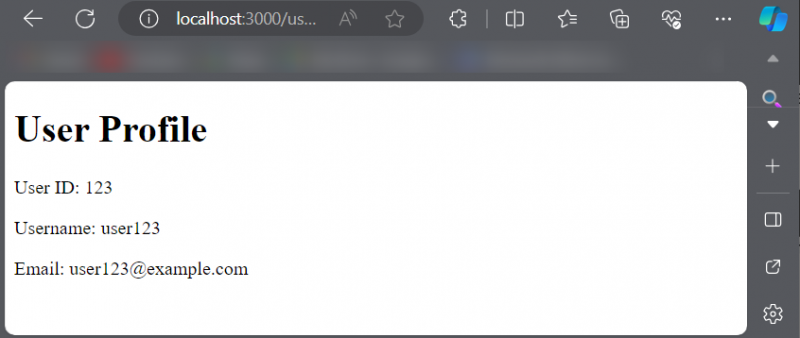
Itu saja untuk merender konten file secara dinamis menggunakan modul ekspres di Node.js.
Kesimpulan
Artikel ini menjelaskan Node.js dari awal hingga akhir, menunjukkan cara kerjanya dengan waktu JavaScript non-stop dan berbasis peristiwa untuk berbagai peristiwa. Itu terlihat pada Express, alat pembuatan web terkenal, dan juga menyebutkan NPM, dan cara menampilkan informasi statis atau dinamis di situs web. Meskipun artikel ini membahas semuanya secara detail, ini adalah panduan pemula yang bagus untuk mempelajari Node.js.